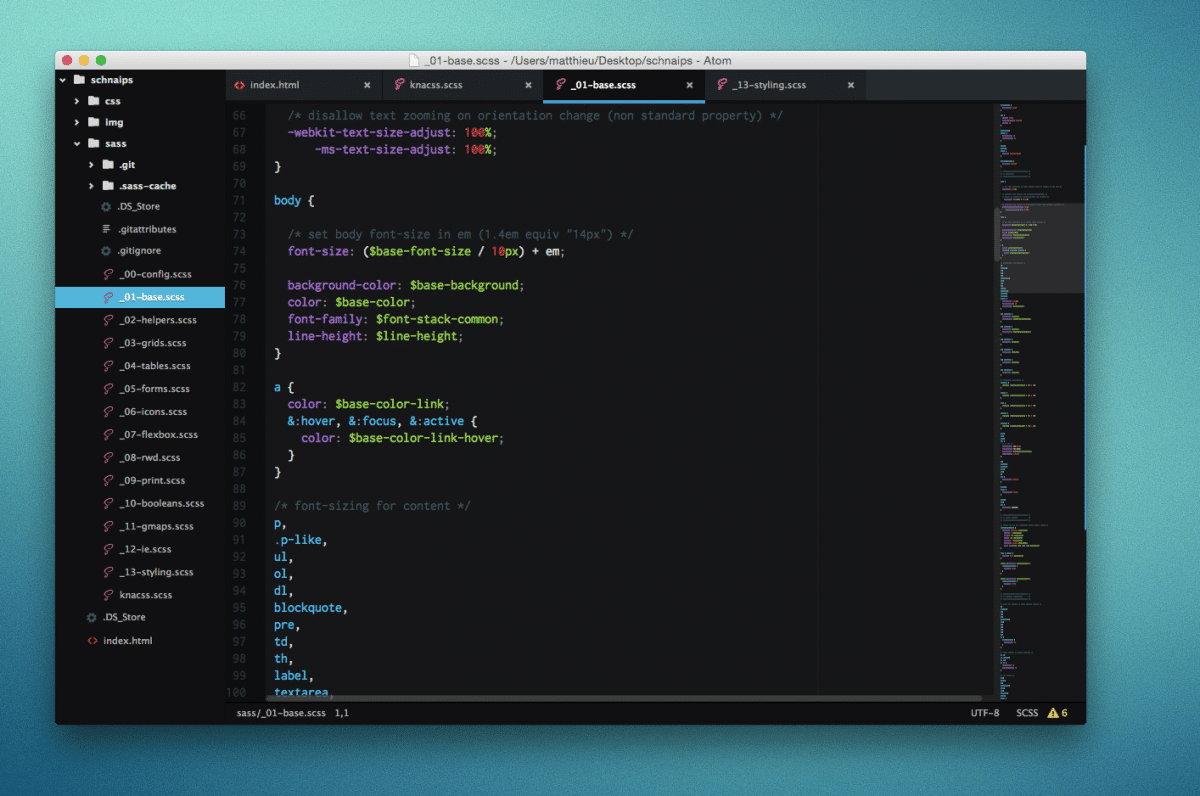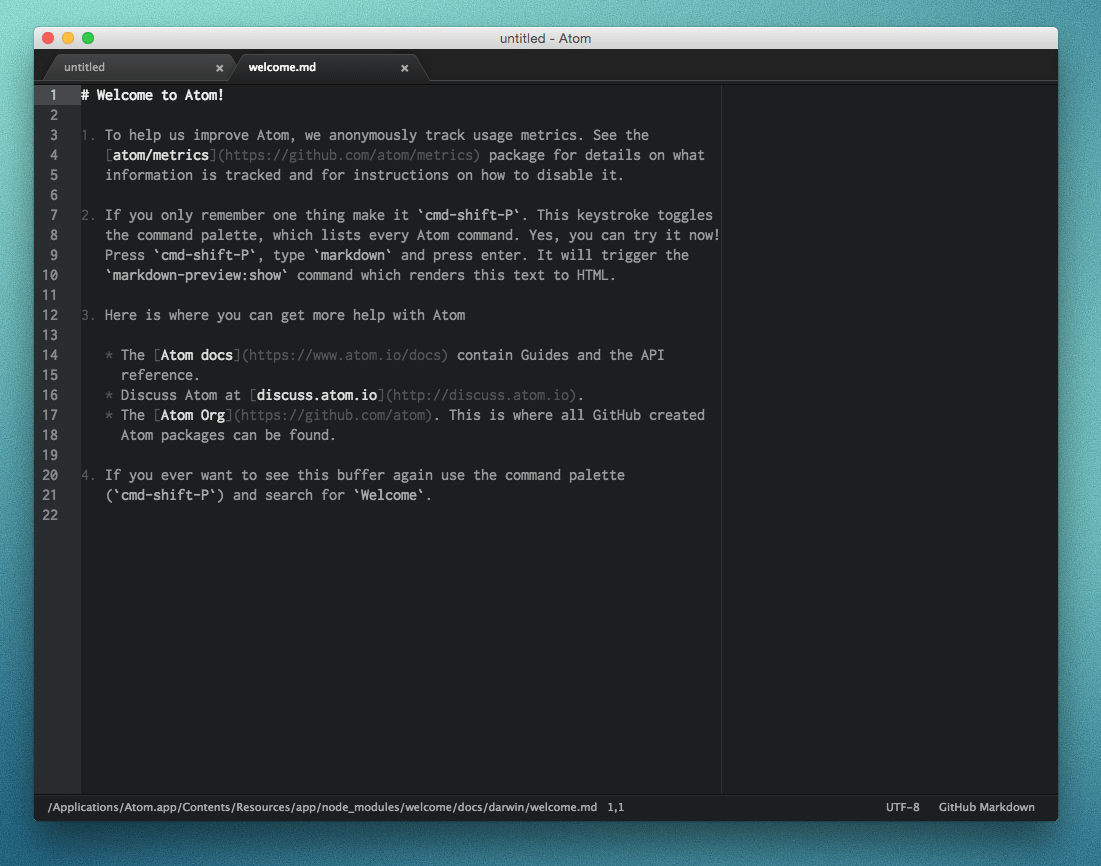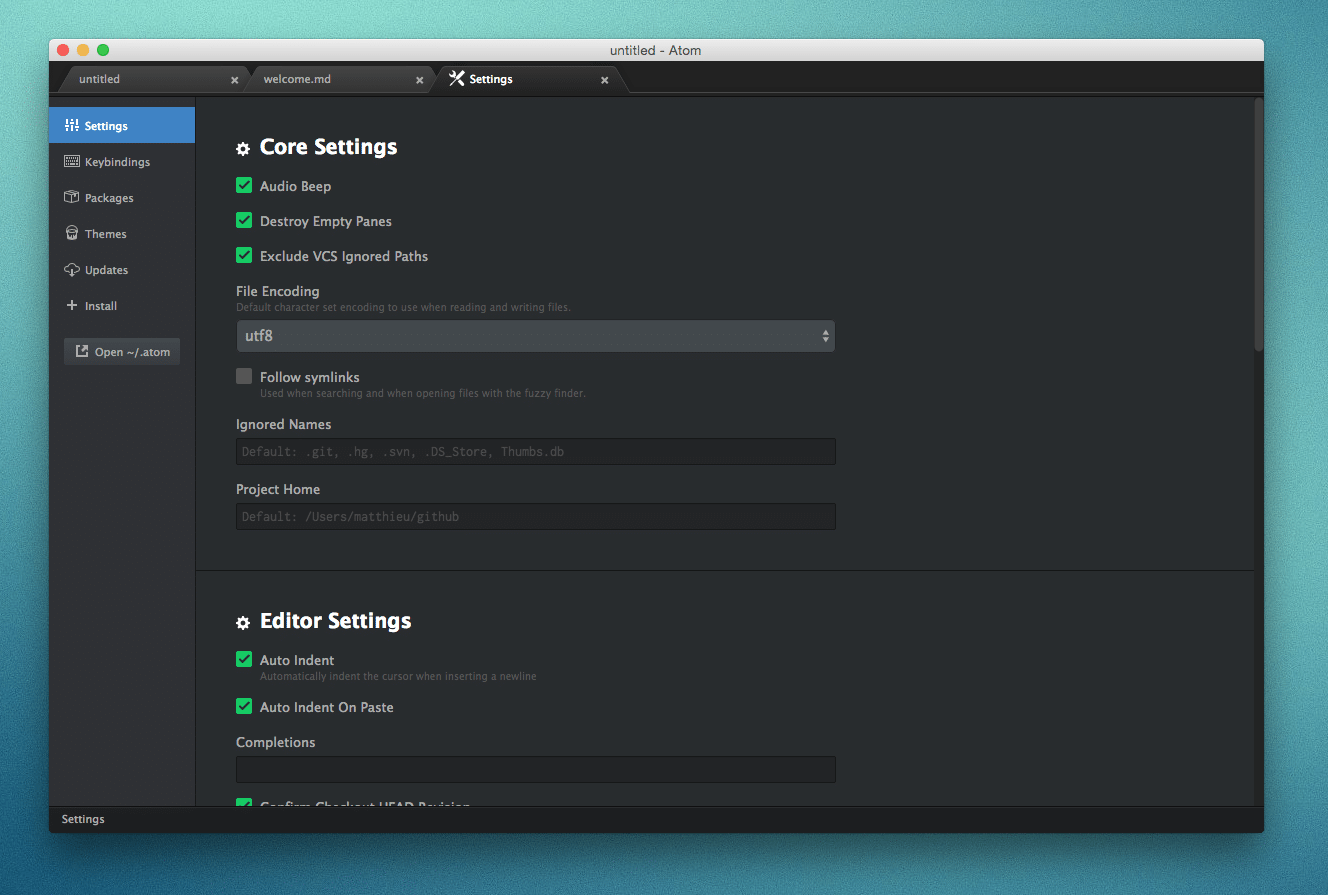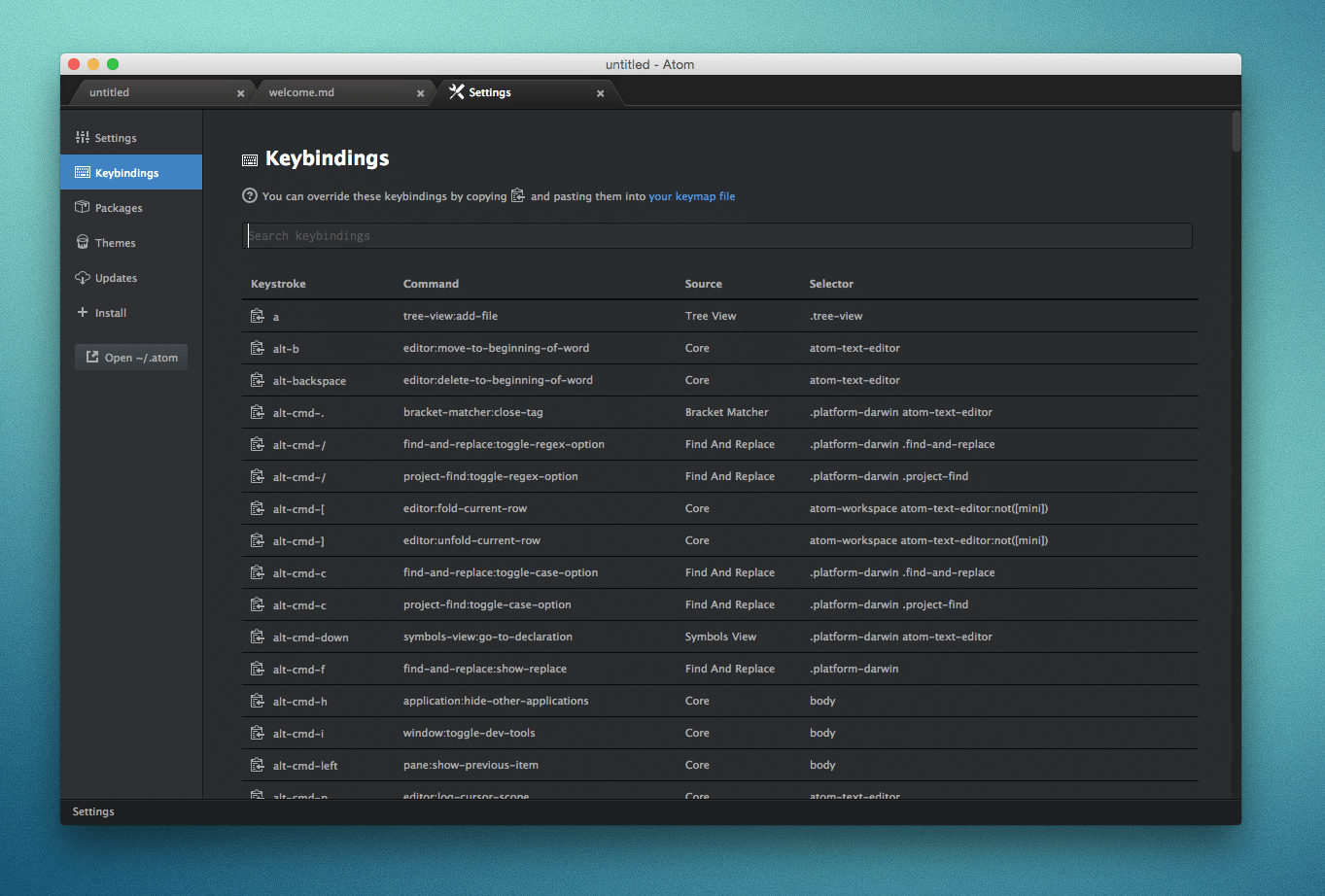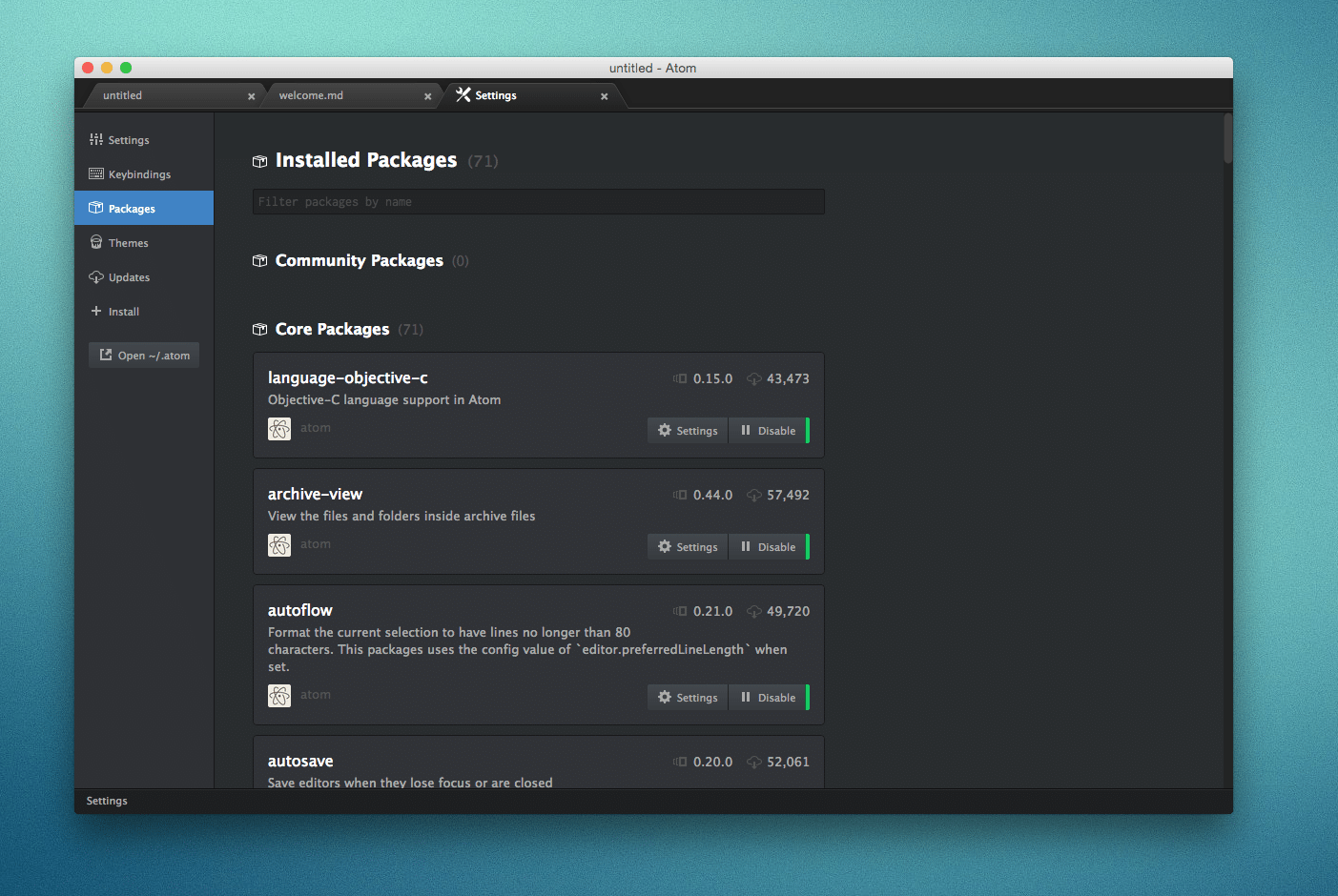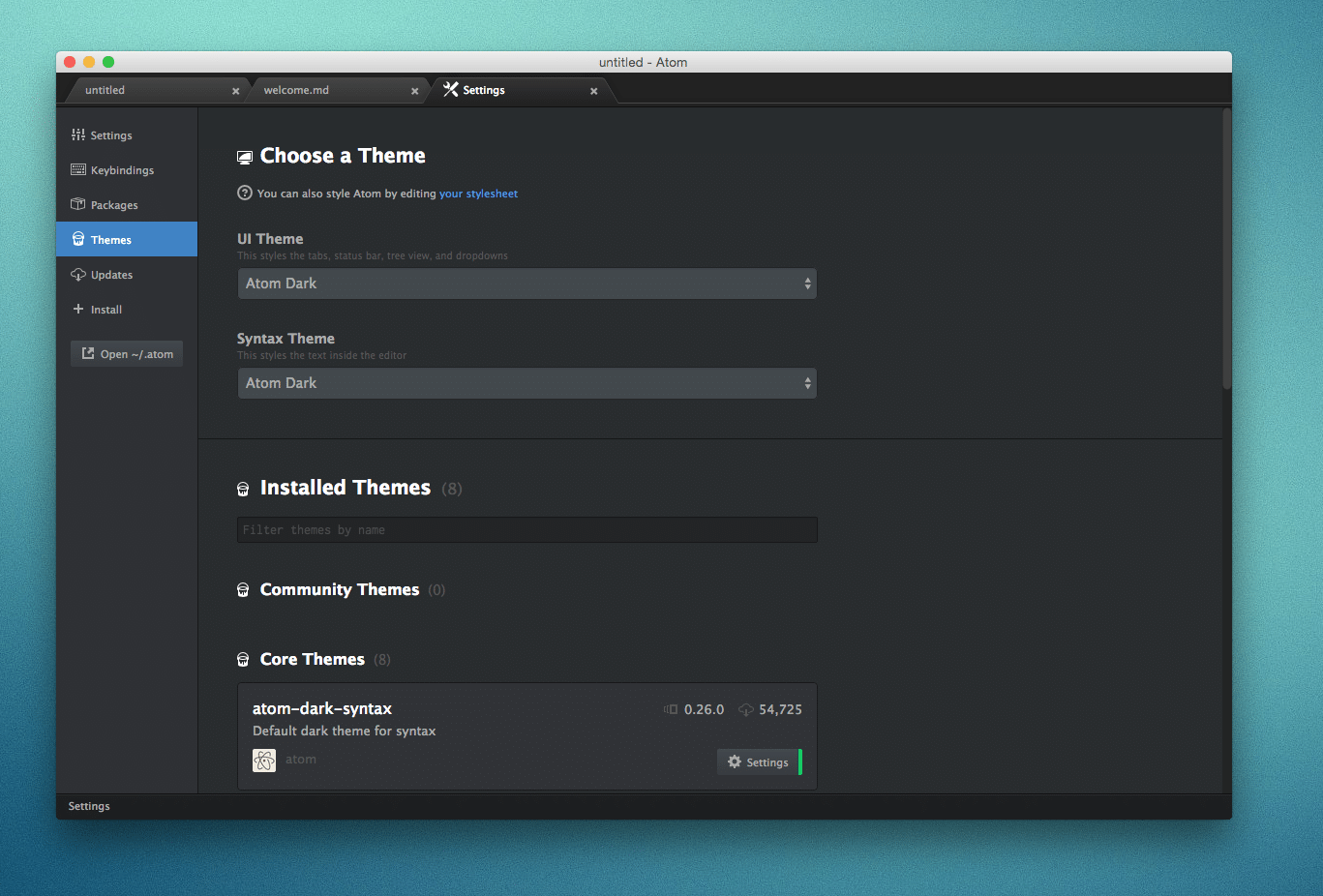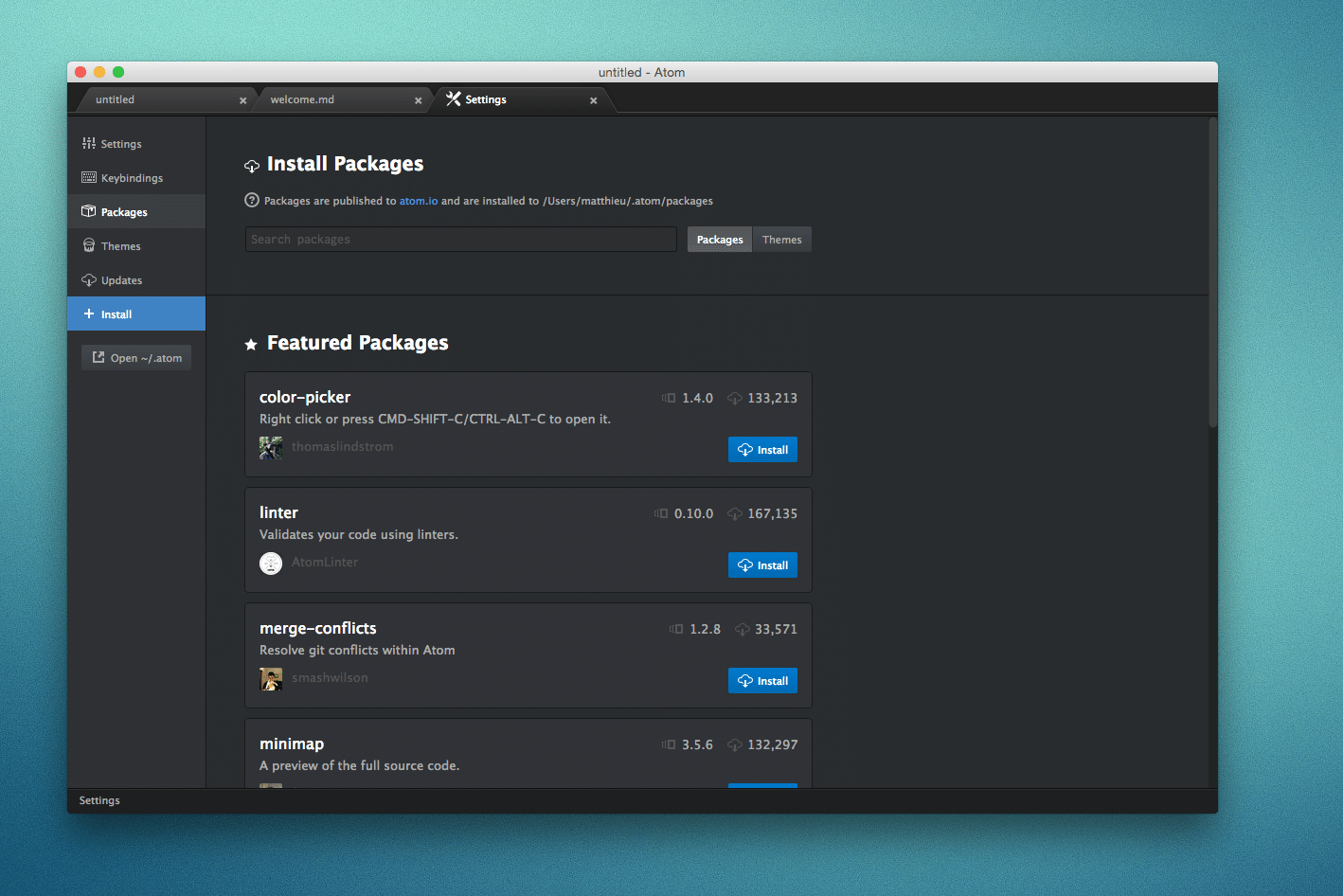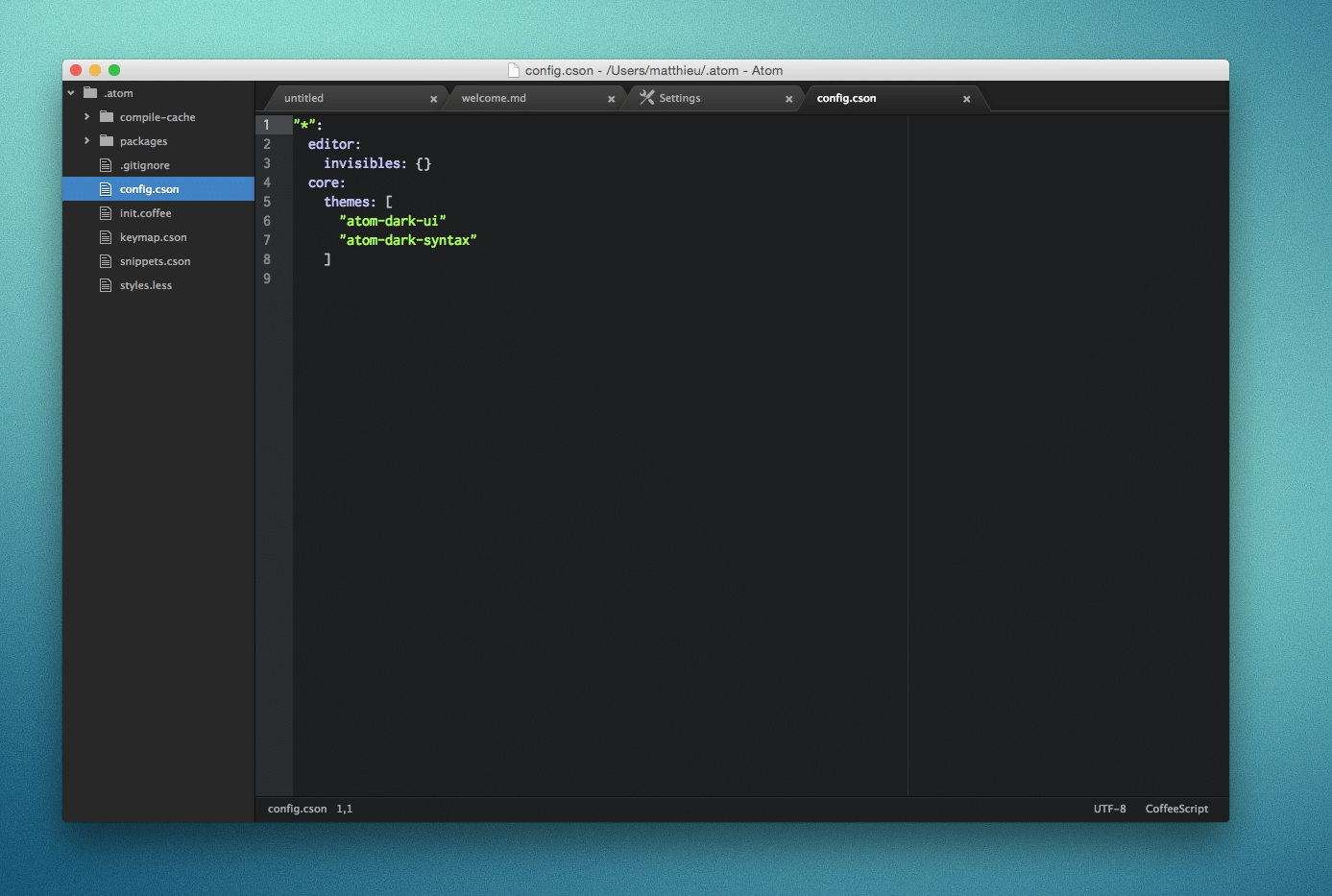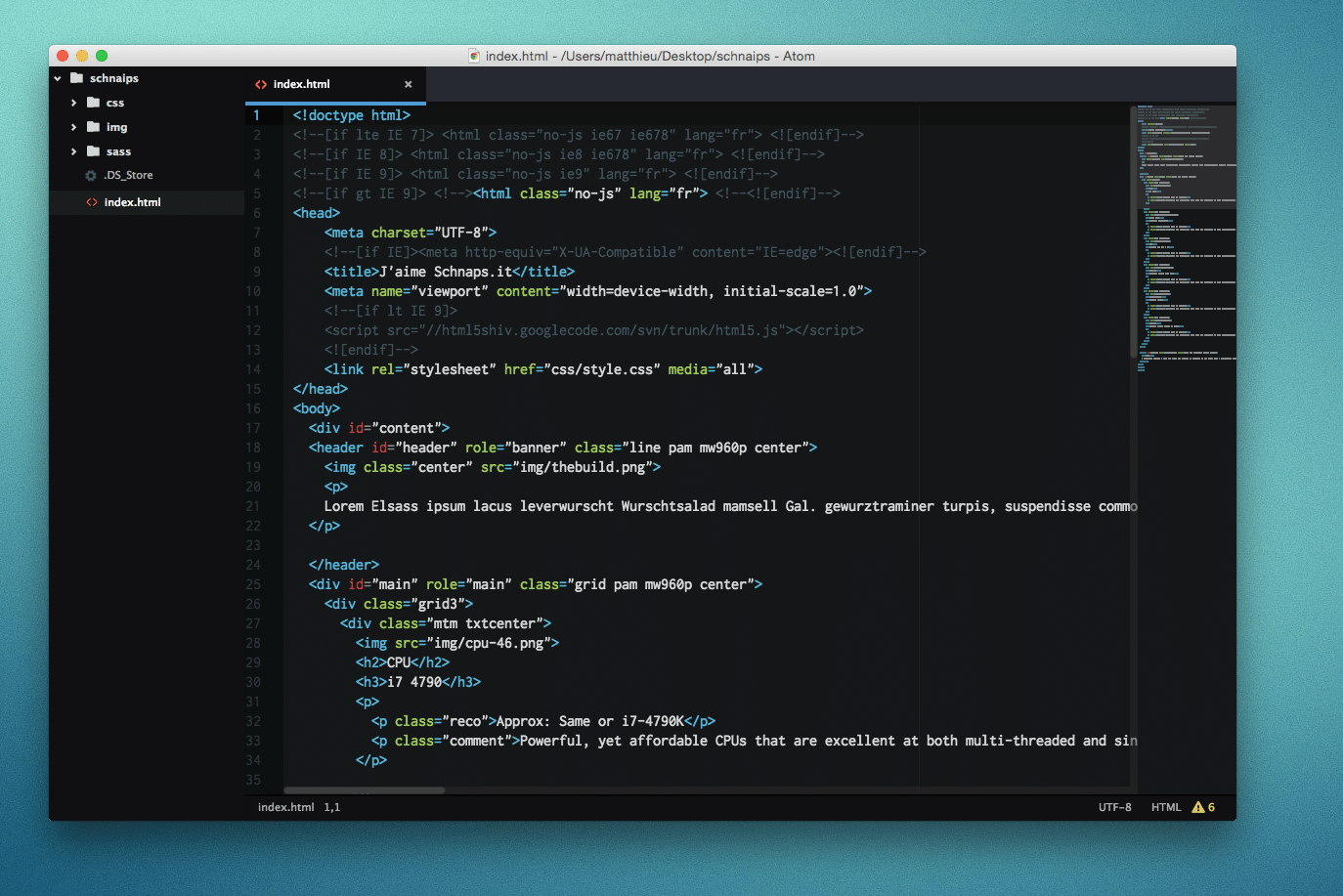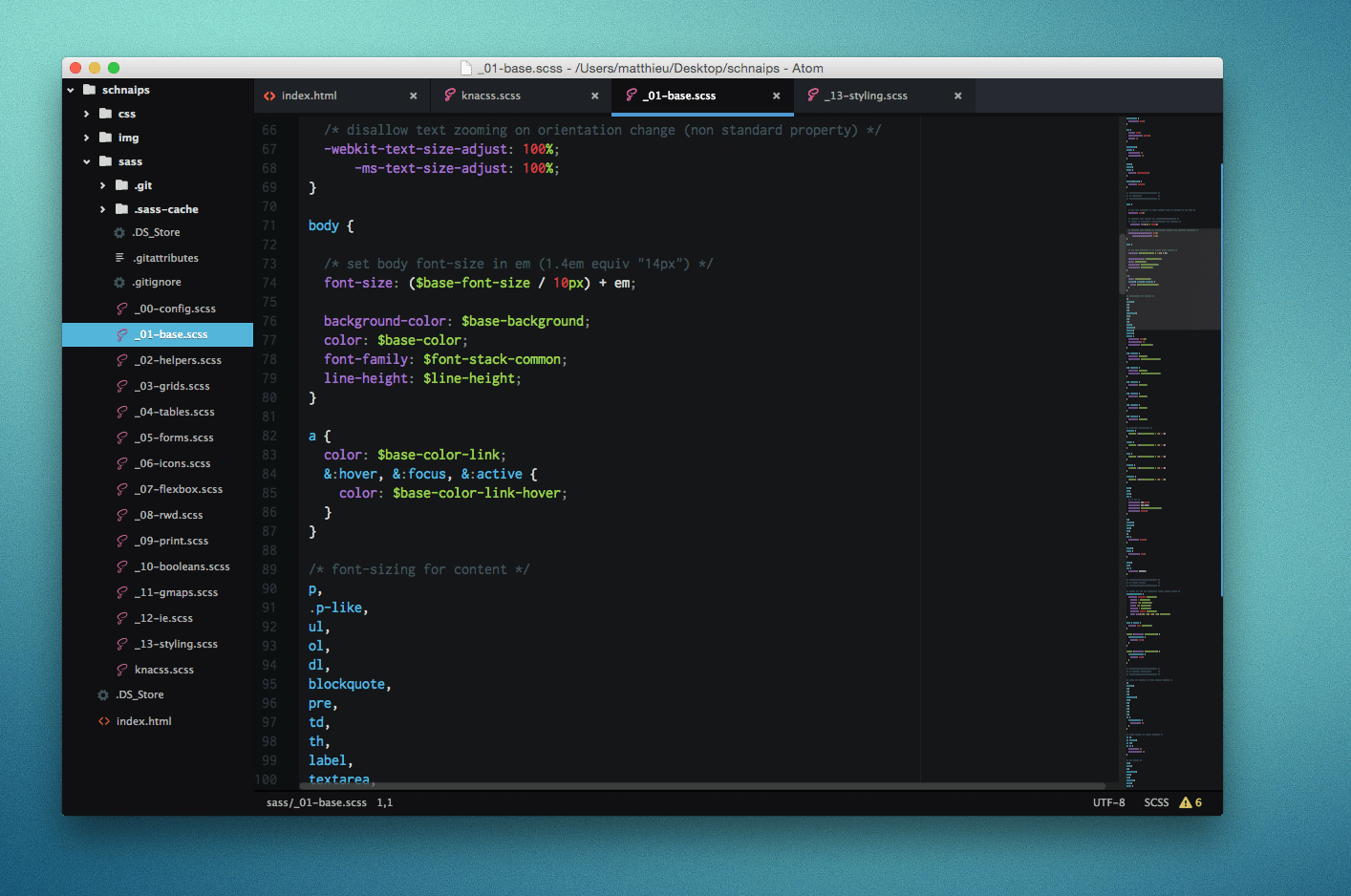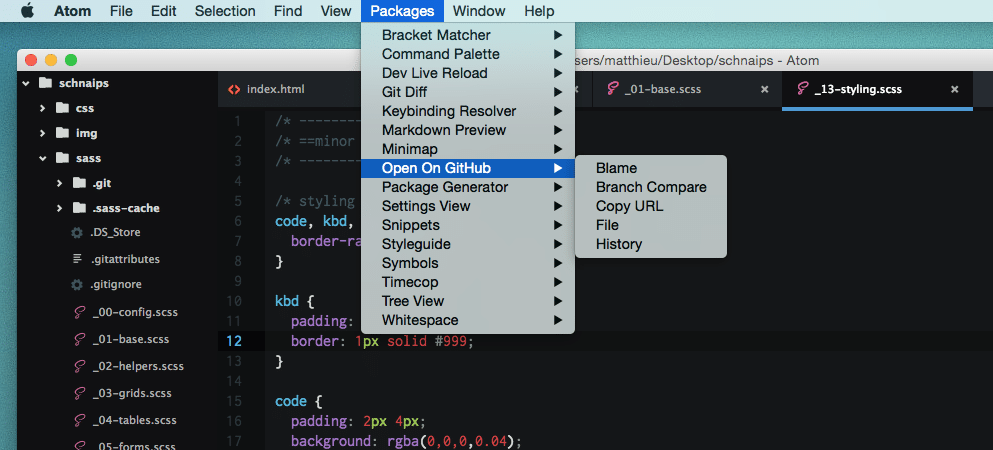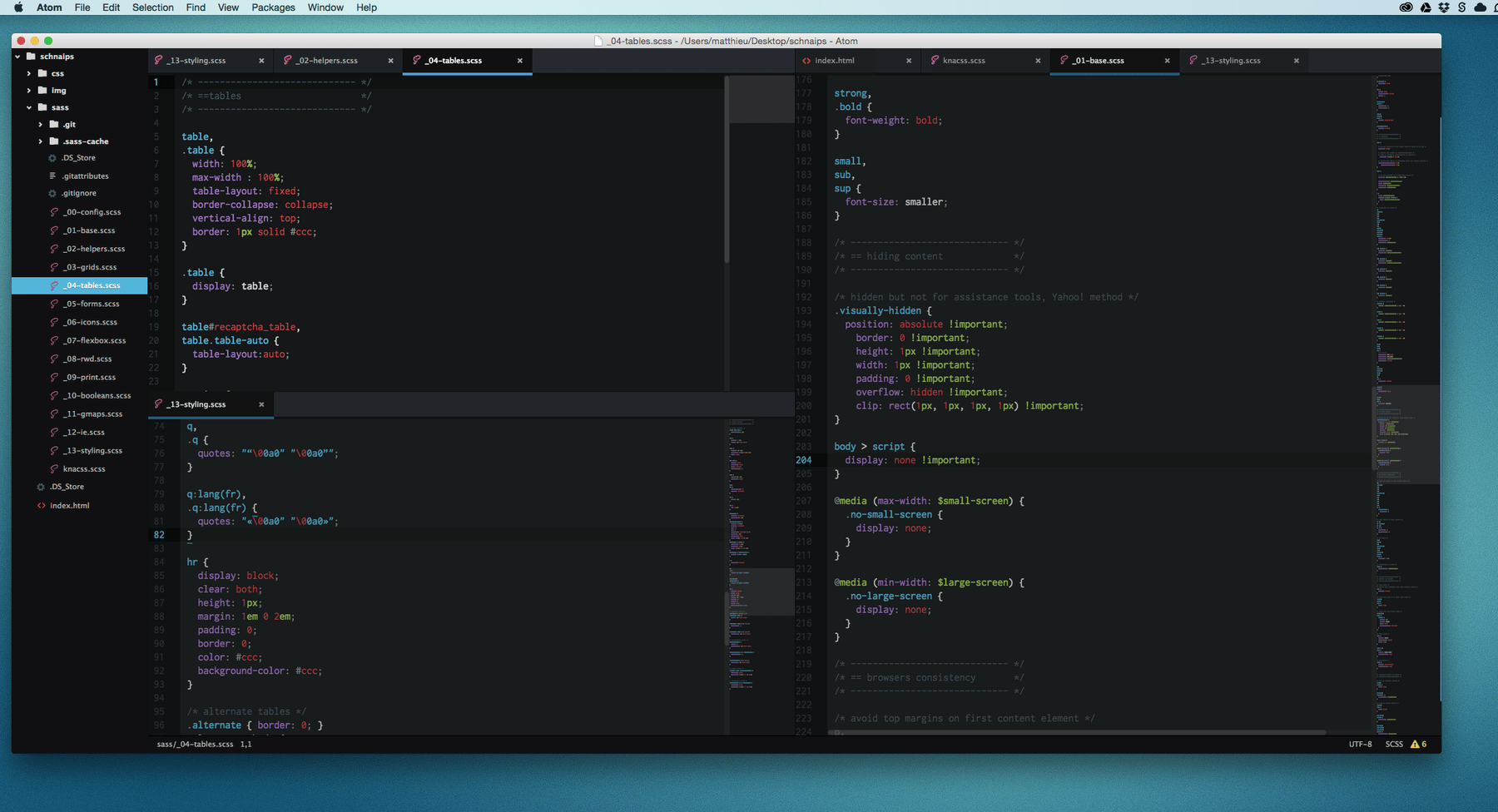Atom est un éditeur de texte crée par les gens de chez Github.
Comme ils le disent si bien :
At GitHub, we’re building the text editor we’ve always wanted. A tool you can customize to do anything, but also use productively on the first day without ever touching a config file.
Je l’avais testé il y a plus d’un an, et il ne m’avait pas laissé une très bonne impression, beaucoup de bugs, pas beaucoup de fonctionnalités…
Du coup, je me suis dit qu’il fallait que je re-teste maintenant, et je dois dire que le chemin parcouru est très important.
Ultra extensible, rapide, et plutôt stable, il commence à beaucoup m’intéresser. Il dispose de beaucoup de plugins bien faits, et est très configurable facilement. De plus, il est plutôt agréable à l’oeil.
Petit tour d’horizon
Au premier lancement, le logiciel nous gratifie d’un joli texte en markdown pour nous souhaiter la bienvenue. Déjà, j’aime :)
Love Markdown
Pour ceux qui connaissent SublimeText, ça y ressemble quand même beaucoup.
Un petit tour par les settings
Et on peut voir que c’est plutôt bien rangé, les options sont nombreuses et faciles à comprendre, toutes les options courantes, classiques et utiles y sont répertoriées et correctement commentées pour comprendre ce que l’on modifie, c’est suffisamment rare pour le noter, un plaisir.
Keybindings
Continuons, et nous arrivons sur la page des raccourcis claviers. Et là j’avoue avoir été super surpris. TOUT est configurable, que ce soit les raccourcis Atom ou les raccourcis des extensions.
Et cerise sur le gateau, il est possible de créer son propre fichier, et d’importer son keymap.
Les Packages
C’est ici que vous pouvez voir les packages que vous avez installés. Remarquez que chaque extensions à ses propre settings, et qu’il est possible de l’activer ou non. Une option intéressante si une extension rencontre un bug par exemple.
Les thèmes
Comme chaque éditeur ou presque, des thèmes et colorisations syntaxiques sont disponibles, de base, nous avons le choix entre un mode clair / sombre, mais il est possible d’installer une multitude de différents styles facilement.
Personnellement, moi choix c’est porté sur un thème et une colorisation nommé « Seti » c’est sombre, joli et constrasté.
Installer des extensions
Ce sont les extensions disponibles. Et elles sont nombreuses. Chose assez intéressante, il est possible d’installer des extensions « languages », qui permettent d’ajouter des langages de programmation et leurs spécificités, la bonne colorisation syntaxique et l’autocomplete de celui-ci.
Ce fonctionnement modulaire permet à mon sens d’optimiser réellement le logiciel en fonction de ses besoins.
Faisant du web, je n’ai pas besoin du support Python ou Perl par mon éditeur.
Dossier personnel
Chose très intéressante, il est possible de sauvegarder / modifier son dossier de préférences Atom.
Tout est stocké dans des fichiers textes ( merci pour l’esprit Linux ), ce qui rends la chose facilement modifiable pour les réfractaires de l’interface graphique.
Et en vrai c’est comment ?
Comme ça :
et comme ça :
Plutôt mignon non ? Moi en tout cas, j’aime bien.
Les icônes de fichier sont jolies, l’interface est agréable.
Au niveau de l’interface elle même, quelques subtilités me font vraiment apprécier Atom. Notamment le fait qu’ils regroupent les Extensions dans un menu spécifique, avec des actions relatives aux extensions.
Dernière chose assez géniale, il est possible de « spliter » à l’infini ses fenêtres de travail, verticalement ou horizontalement, même d’ouvrir le même fichier sur plusieurs vues à différents endroits du fichier. Utile !
Et Brackets dans tout ça ?
Brackets je l’aime bien, mais j’ai l’impression que de version en version, il ralentit de plus en plus, et devient de plus en plus bugué. Il reste mon éditeur préféré pour le moment, mais risque d’être bientôt remplacé par Atom.
A tester dans tout les cas !